如何设置win7系统右键菜单呢?现在的电脑系统版本是装机版,如果你的是64位windows7系统纯净版或者原版也没有关系,一定可以来看看装机版32位win7右键菜单清理的方法。
有时候,因为工作或者生活的需要,我们为雨林木风32位windows7装机版电脑计算机安装太多的程序了,这样就导致win7系统右键菜单有着过多的操作,影响操作的美观,更给用户操作带来了不便。
雨林木风32位win7系统右键菜单清理方法:
既然我们要清理32位win7右键菜单,
自然就要进入32位windows7装机版系统了,
然后win+e,
进入计算机或者
双击计算机(我的电脑),
如下图所示
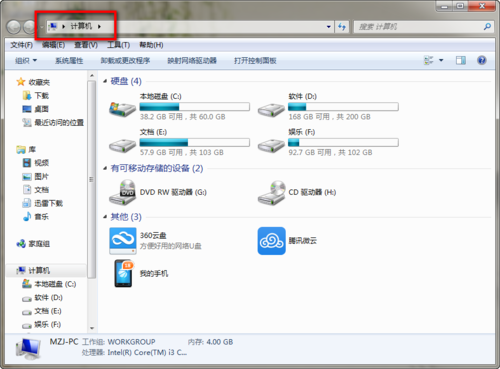
win7系统右键菜单载图1
因为要删除32位windows7右键菜单内容,
在系统盘隐藏文件夹,
所以需要设置显示隐藏文件夹,
接下来在上方找到工具,
文件夹选项
或者直接点击左上方的组织,
文件夹和搜索选项
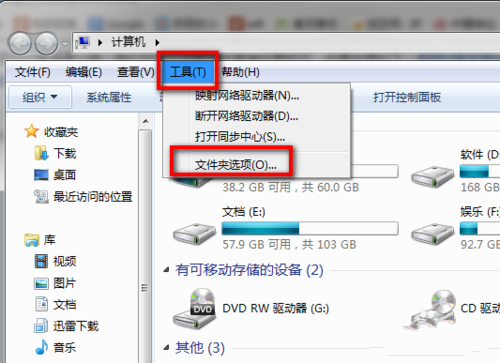
win7系统右键菜单载图2
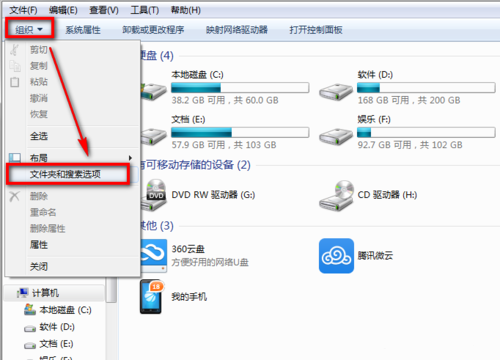
win7系统右键菜单载图3
进入文件夹选项后,
弹出下面窗口,
查看选择显示隐藏文件、文件夹和驱动器
应用——确定
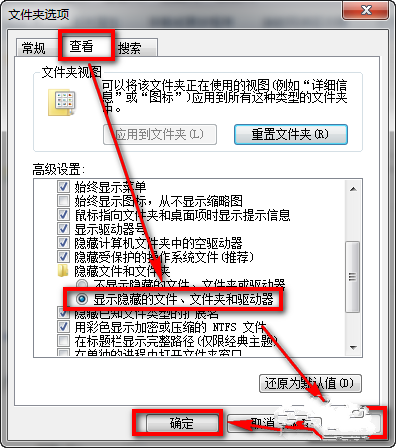
win7系统右键菜单载图4
接下来需要进入系统盘了,
依次打开C:\用户(Users)\用户名(我的是mzj)\AppData\Roaming\Microsoft\Windows\SendTo,
SendTo文件夹里面,
是右件菜单发送到的操作选项,
可以选择性的删除
某些不用的菜单!
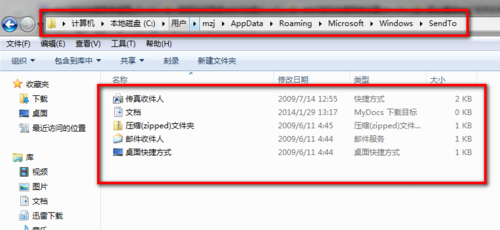
win7系统右键菜单载图5
上述的方法只能删除一小部分,
还需要删除更多的,
比如IE右键菜单和桌面右键菜单,
文件夹右键菜单和回收站右键菜单,
就需要用相关软件来设置了,
这里用的是右键管家,
体积很小,功能很强大!
首先自行下载这款软件并安装运行
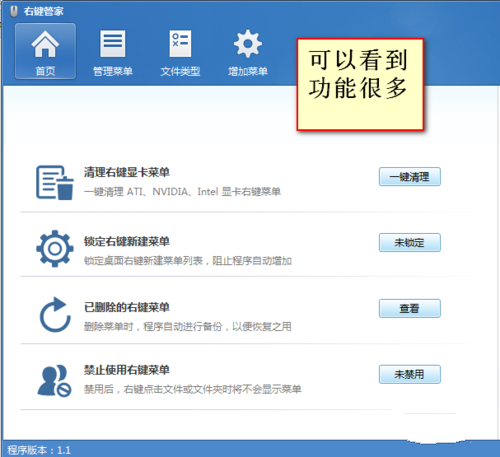
win7系统右键菜单载图6
接下来,在主界面可以看到很多选项,
在管理菜单中,
可以管理各种文件32位win7装机版右键菜单,
具体请大家自行设置,
这里不再赘述
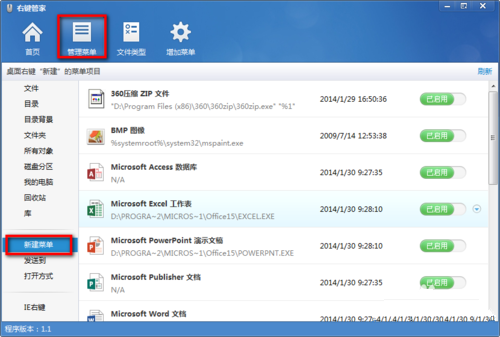
win7系统右键菜单载图7
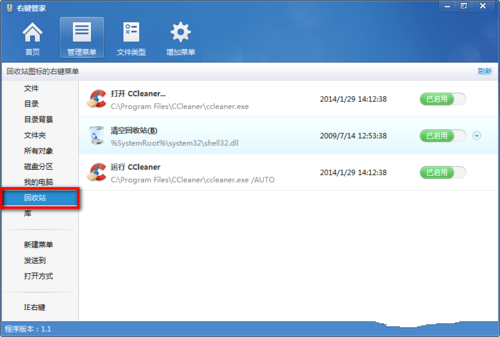
win7系统右键菜单载图8
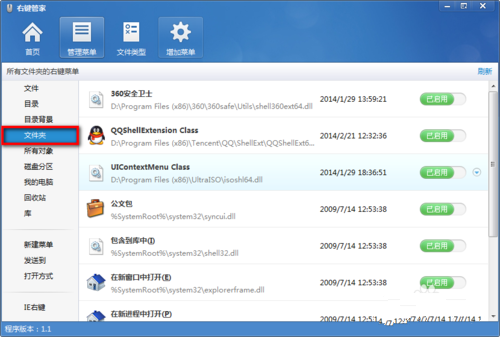
win7系统右键菜单载图9
掌握了32位windows7装机版右键菜单清理方法,日后64位win7纯净版,原版,或者是旗舰版,以及深度技术也好,系统之家和雨林木风win7也好,都可以使用该方法。